Los campos calculados te permiten crear nuevas métricas y dimensiones a partir de datos existentes, permitiéndote crear informes perspicaces basados en tu caso de uso y fuentes de datos específicas.
¿El resultado? Un análisis con profundo y una mejor toma de decisiones con la ayuda de campos calculados a nivel de gráfico.
En este tutorial, aprenderás a crear campos personalizados, fórmulas y aplicaciones prácticas.
También puedes ver nuestro video paso a paso:
Puntos Clave
Los campos calculados en Looker Studio permiten a los usuarios crear métricas y dimensiones personalizadas a través de la manipulación de datos existentes utilizando funciones aritméticas y lógicas.
Los usuarios pueden crear campos calculados definiendo una fórmula basada en métricas y dimensiones existentes y pueden gestionarlos actualizando o editándolos dentro de los editores de campos de Looker Studio.
Existen dos tipos de campos calculados en Looker Studio: Campos Calculados de Fuente de Datos para uso general en múltiples informes, y Campos Calculados a Nivel de Gráfico para cálculos específicos en un solo gráfico.
Entendiendo los Campos Calculados en Looker Studio
¿Qué son los campos calculados?
Los campos calculados te permiten crear tus propias métricas y dimensiones usando operadores (+, -, /,*) y fórmulas, transformando datos existentes en nuevas métricas y dimensiones.
Puedes agregar fórmulas aritméticas y matemáticas para dividir, multiplicar, sumar o restar dos o más campos, manipular texto, fecha e información geográfica, y usar lógica de ramificación para evaluar tus datos y entregar una variedad de resultados.
Diferenciando Entre Campos Calculados de Fuente de Datos y de Gráfico
Los campos calculados no son todos iguales. En Looker Studio, existen dos tipos: Campos Calculados de Fuente de Datos y Campos Calculados Específicos de Gráfico. Entender las diferencias entre estos dos tipos y cuándo usar cada uno es crucial para gestionar tus datos de manera efectiva.
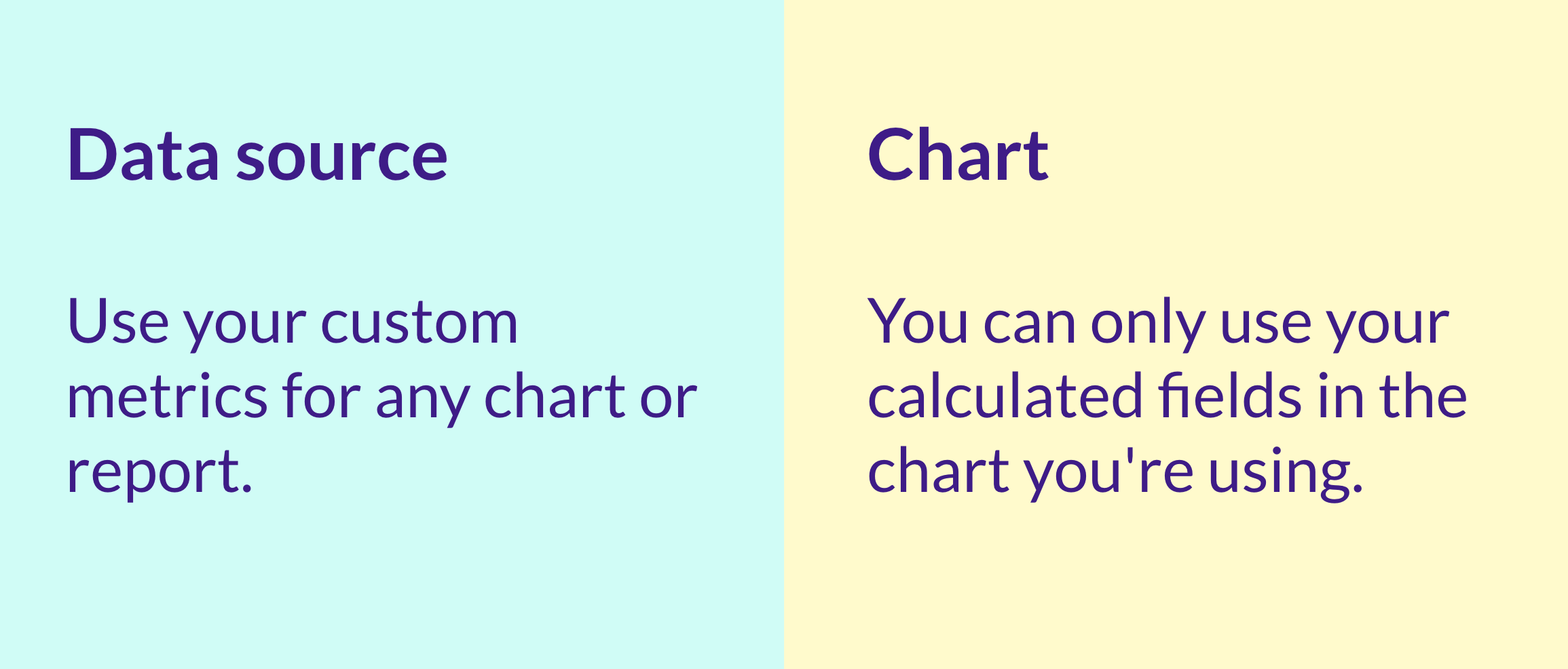
Cuándo Usar Campos Calculados de Fuente de Datos
Los campos calculados de fuente de datos son como las bolsas de compras reutilizables del análisis de datos. Pueden ser usados en múltiples informes que usen la misma fuente de datos, como una fuente de datos de consola de búsqueda, y tratados como campos normales para propósitos de filtrado. Sin embargo, no son compatibles con datos mezclados y no pueden usarse al mezclar datos de múltiples fuentes.
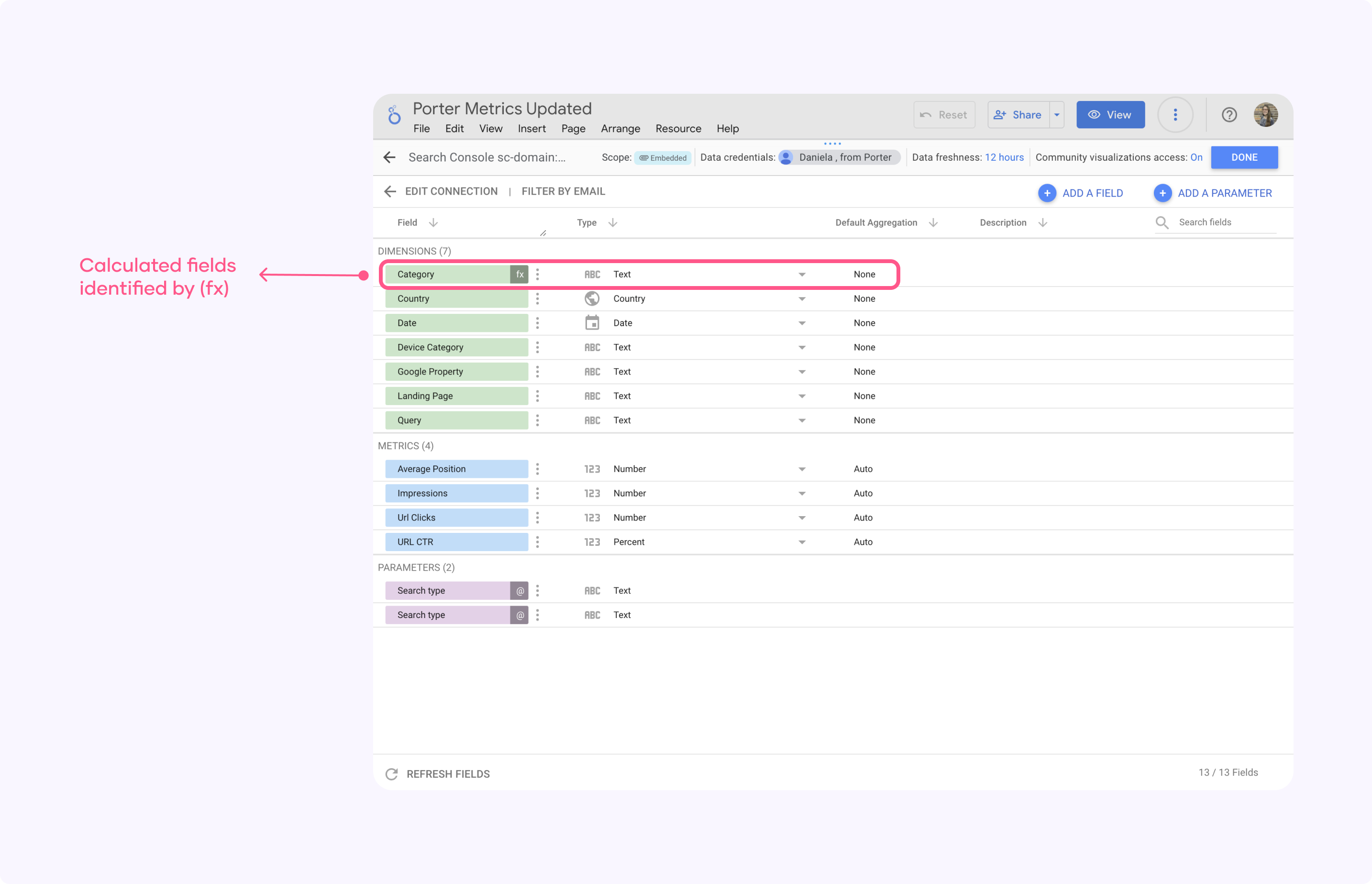
Cuándo Usar Campos Calculados Específicos de Gráfico
Los campos calculados específicos de gráfico, por otro lado, son para uso único. Se utilizan para cálculos únicos dentro de un solo gráfico y no pueden ser reutilizados en múltiples informes o gráficos. Sin embargo, una dimensión calculada específica de gráfico puede ser utilizada para mejorar aún más la representación de datos en estos gráficos.
Estos campos pueden incluir datos de fuentes de datos mezcladas, permitiendo un análisis de datos más complejo en Looker Studio.
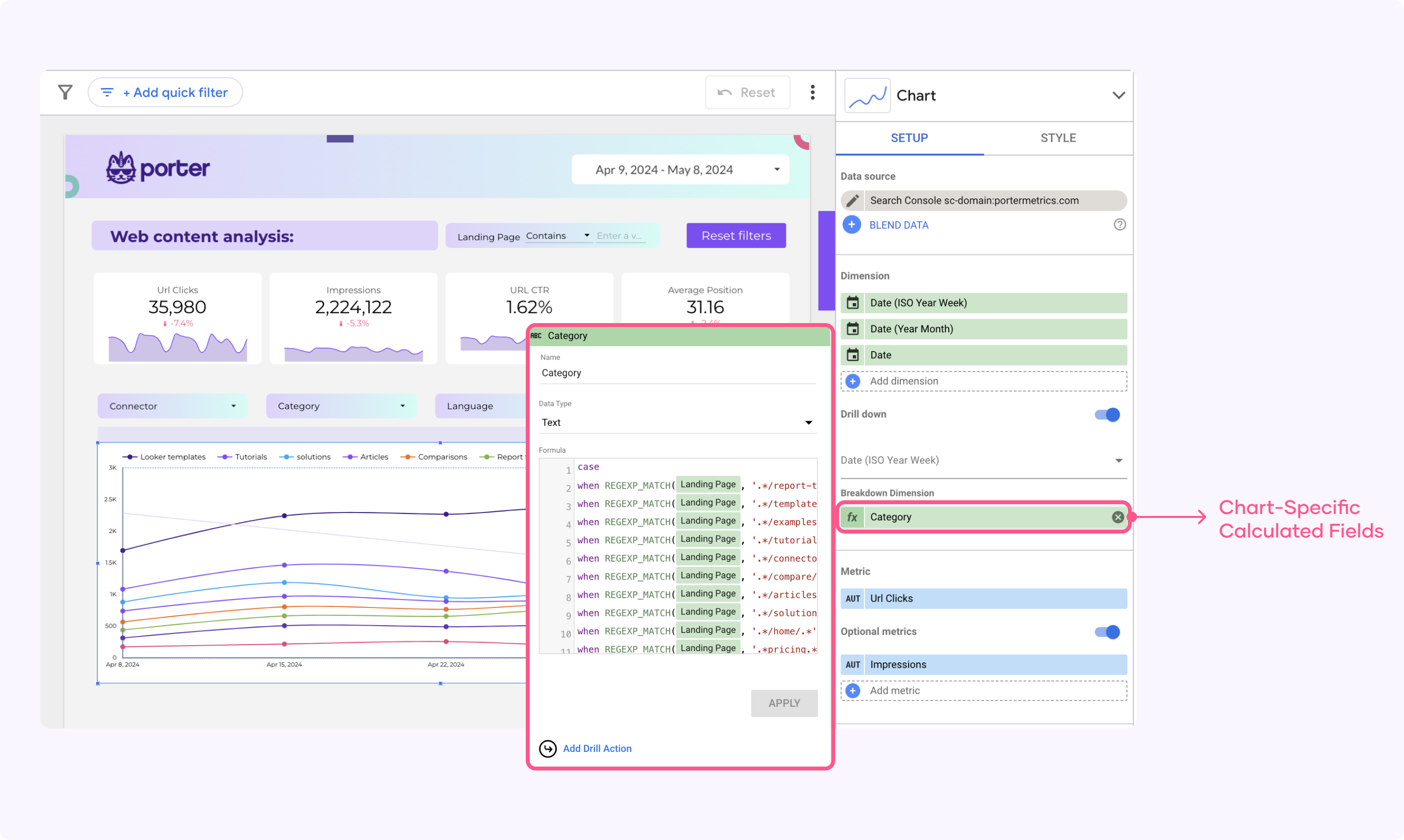
Guía Paso a Paso para Crear Campos Calculados a Nivel de Fuente de Datos
Si deseas crear un campo calculado, puedes reutilizarlo más tarde en diferentes gráficos; debes hacerlo a nivel de fuente de datos. Esta es mi alternativa preferida cuando planeo usar ese campo en diferentes gráficos.
Recuerda que necesitas agregar una fuente de datos a tu informe en la que seas el propietario para poder editarla. En este ejemplo, estoy usando el conector de Facebook Ads de Porter Metrics para Looker Studio, que trae todos los campos de la API y todas tus conversiones personalizadas.
Paso 1: Accediendo al Editor de Campos
En tu informe de Looker Studio, haz clic en ‘Recurso,’ luego selecciona ‘Gestionar fuentes de datos añadidas,’ y haz clic en ‘Editar’ en la fuente de datos donde deseas agregar la pestaña de campo personalizado.
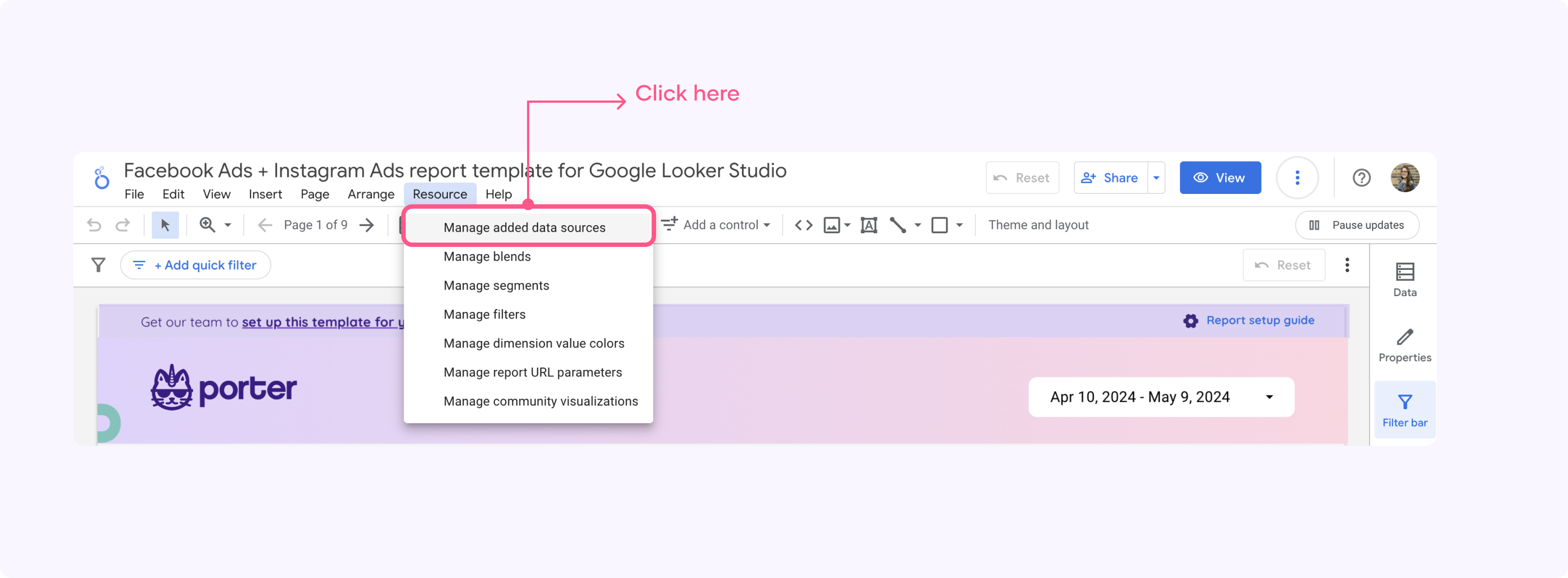
Ahora haz clic en ‘Editar’
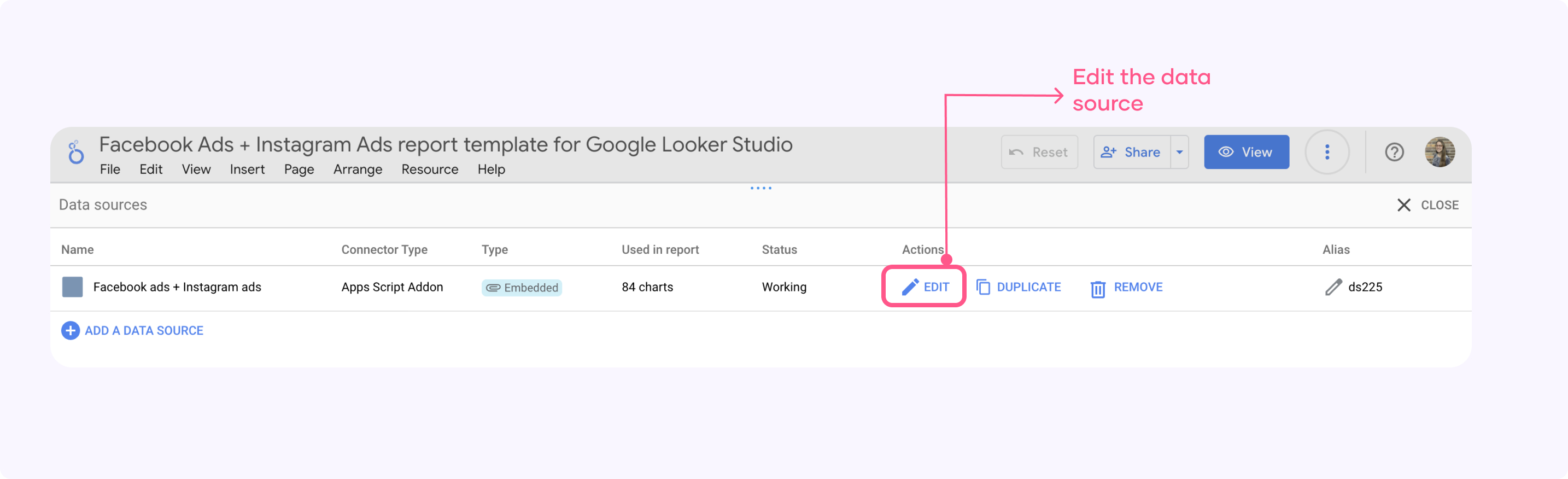
Una vez en el panel de campos de la fuente de datos, puedes crear un nuevo campo calculado haciendo clic en ‘AÑADIR UN CAMPO’ y luego selecciona ‘Agregar un campo calculado’, lo que abre el editor de campos calculados para ingresar tu fórmula.
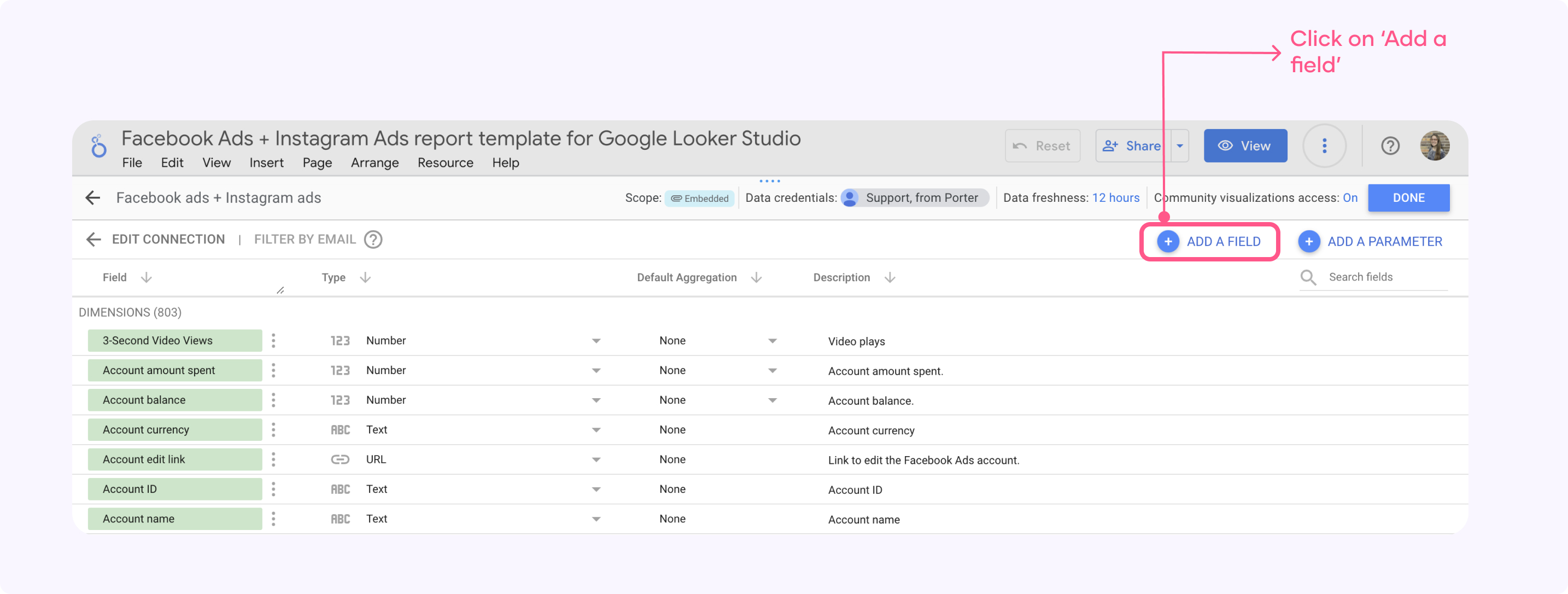
Paso 2: Escribiendo Tu Primera Fórmula de Campo Calculado
Ahora que puedes agregar cualquier fórmula, te recomiendo que leas la Documentación de Google (eso es lo que hago). En este ejemplo, voy a calcular el costo por conversión de Facebook Ads usando un campo calculado.
Para hacerlo, dividiré ‘Monto gastado’ y ‘Conversiones personal’
Puedes editar tu nuevo campo calculado e incluso editar el tipo de campo. Para hacerlo, haz clic en el tipo de campo actual, en este caso ‘número’
Mi métrica es el costo por conversión y mi resultado debe expresarse en una moneda. Por eso voy a hacer clic en ‘Moneda’ y luego en ‘USD – Dólar estadounidense ($)’

Ahora, mi costo por conversión se expresará en moneda en lugar de solo un número.
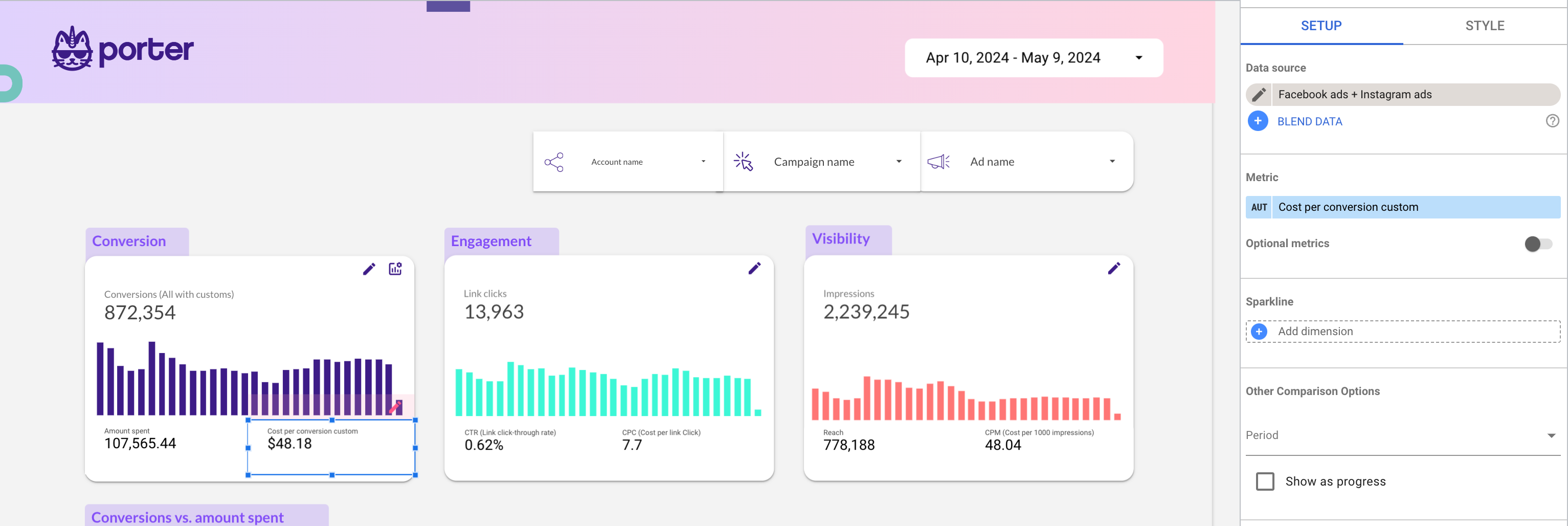
Guía Paso a Paso para Crear Campos Calculados a Nivel de Gráfico
Crear un campo calculado a nivel de gráfico es lo mismo que crearlo a nivel de fuente de datos en términos de escribir la fórmula; la única diferencia es que primero necesitas un gráfico y luego agregar el campo específico.
En este caso, crearé un campo calculado para comparar objetivos vs. resultados reales. En este caso, mediré el ‘Monto gastado’ vs. un límite
Para hacerlo agregaré una tarjeta de puntuación, haré clic en la métrica y luego en ‘+Crear campo’
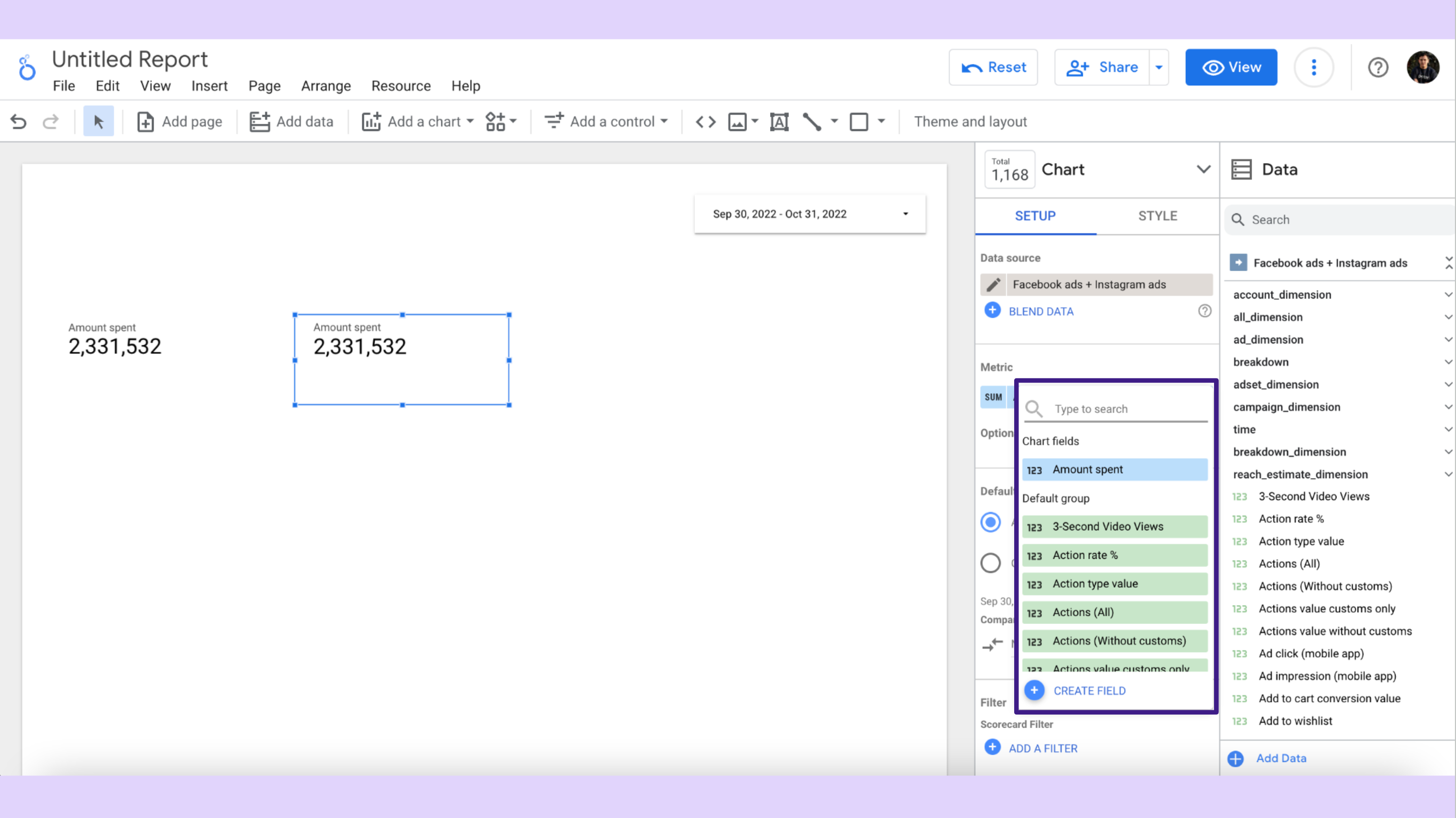
Luego dividiré el monto gastado por el límite que definí para el gasto máximo, en este caso ‘3000000’
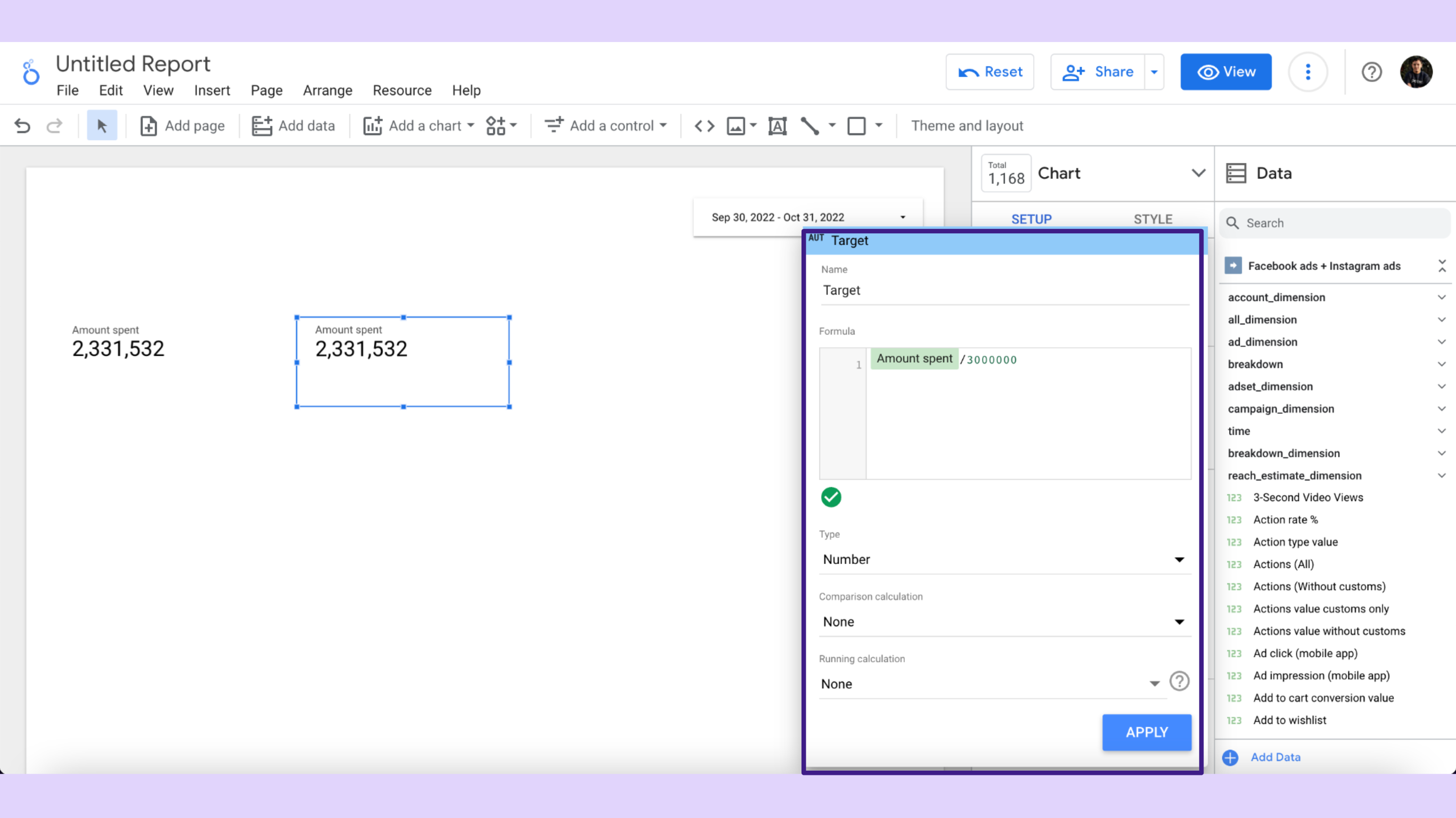
La belleza del editor de fórmulas de Looker Studio es su sistema de autocompletado, que sugiere dimensiones, métricas o funciones a medida que escribes. Para asegurarte de que estás en el camino correcto, aparece una marca de verificación verde en el campo de la fórmula si tu fórmula no tiene errores de sintaxis.
Ahora quiero que este campo se muestre como un porcentaje, así que editaré el tipo de campo desde la misma ventana de edición.

Ahora verás que el resultado de nuestra métrica calculada se muestra como un porcentaje del total.

Ahora recuerda que si quieres replicar la fórmula, puedes copiar el gráfico y cambiarlo o puedes copiar la fórmula, crear un nuevo campo calculado en Looker Studio y pegarla.
Editar y Gestionar Campos Calculados Existentes
Al igual que un jardín bien cuidado requiere poda, los campos calculados también necesitan gestión y edición regular. Esto implica encontrarlos en tu informe y actualizar sus fórmulas y configuraciones para asegurarte de que proporcionen datos precisos y relevantes para tu análisis.
Encontrar Campos Calculados en Tu Informe
Encontrar campos calculados en tu informe es como encontrar a Waldo en una multitud. Están marcados con un distintivo símbolo ‘fx’. Para localizarlos, simplemente busca este símbolo ‘fx’ junto a los nombres de los campos dentro de la fuente de datos o el editor de gráficos.
Actualizar Fórmulas y Configuraciones
Para hacerlo, puedes editar los campos calculados accediendo al editor de campos en Looker Studio y simplemente haciendo clic en el símbolo ‘fx’ junto al nombre del campo.
Recuerda, al cambiar el tipo de datos de un campo calculado, asegúrate de que el nuevo tipo de datos sea compatible con los datos existentes para evitar conflictos.
¿Cómo funciona la agregación en campos personalizados?
Los campos de Looker Studio tienen 8 tipos diferentes de agregaciones:
Promedio
Contar
Contar Distintos
Máximo
Mínimo
Suma
Automático
Ninguno
Puedes cambiarlo haciendo clic en el ‘lápiz’ anterior al nombre del campo y luego eligiendo el tipo de agregación que deseas.
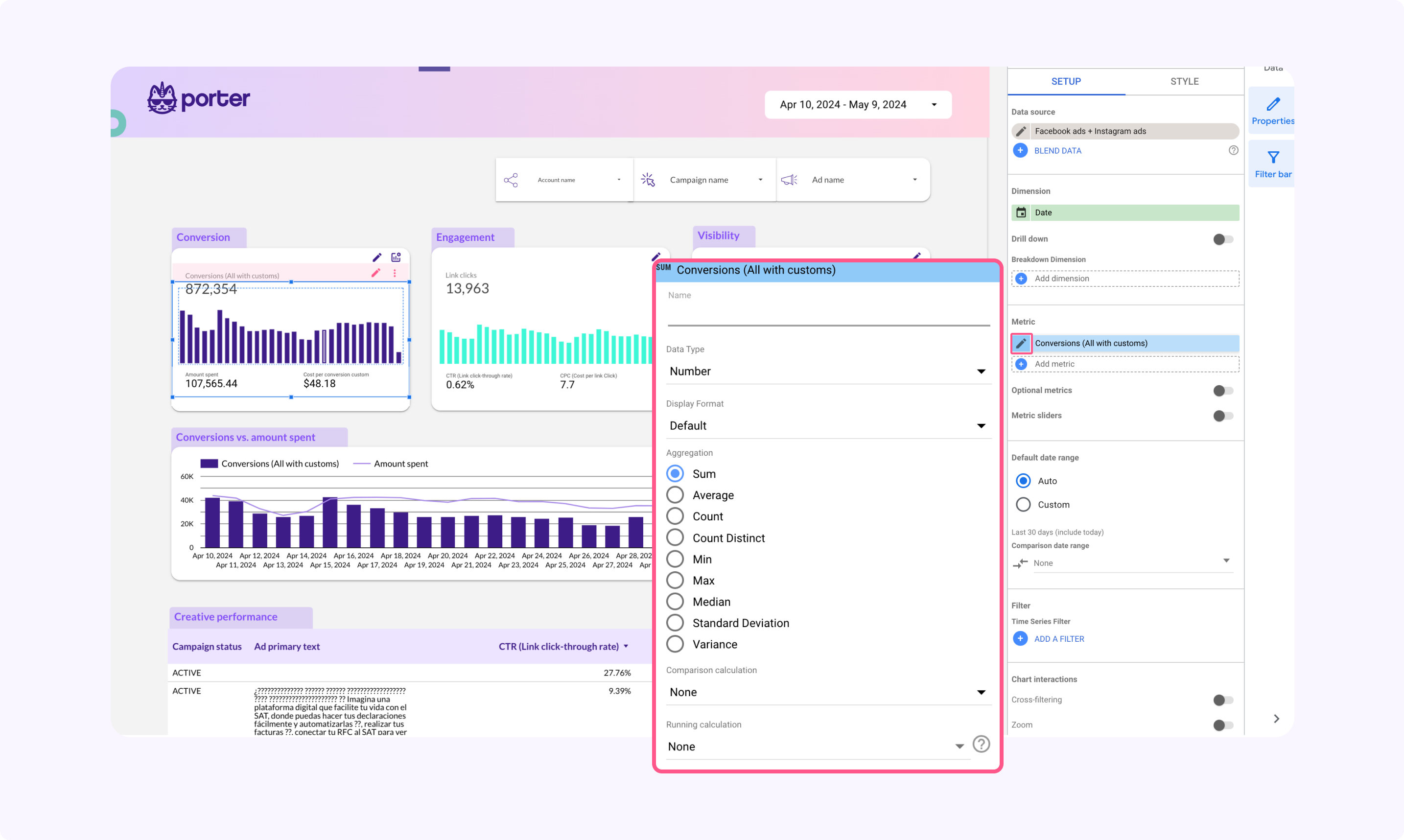
Por ejemplo, puedes usar agregaciones para contar cuántas veces se repite una dimensión, por ejemplo, uso ‘Contar distintos’ en Hubspot o cualquier otro CRM para entender cuántas personas únicas realizaron un resultado deseado.
Utilizando Funciones y Operadores en Campos Calculados
Las funciones y operadores sirven como varitas mágicas para los campos calculados, permitiendo la manipulación y el análisis de datos al realizar acciones específicas en otros campos a través de fórmulas.
Resumen de Funciones Disponibles
Looker Studio proporciona una amplia gama de funciones de manipulación de datos, incluyendo aritmética básica, lógica de ramificación y creación de grupos personalizados.
Las funciones de Google Looker Studio, como CONCAT, LOWER y REGEX_MATCH, permiten a los usuarios realizar tareas que van desde fusionar dos dimensiones distintas hasta convertir texto a mayúsculas o minúsculas.
Si deseas ver ejemplos de cómo usar declaraciones Case con expresiones regulares, hemos creado un tutorial completo sobre cómo hacerlo. O puedes ver este tutorial paso a paso sobre cómo etiquetar contenido de redes sociales en Looker Studio usando RegEX.
Usando Operadores para Manipular Datos
Los operadores, por otro lado, son los engranajes que impulsan el motor de los campos calculados. Te permiten realizar cálculos aritméticos simples como:
suma
resta
multiplicación
división de datos
Además, los operadores lógicos como ‘AND’, ‘OR’ y ‘NOT’ se utilizan para realizar operaciones lógicas en expresiones booleanas dentro de los campos calculados.
Casos de Uso Comunes para Campos Calculados
Puedes obtener respuestas a consultas que no podrían abordarse con los datos en su estado actual utilizando campos calculados para responder a esas preguntas.
Esto abarca desde desarrollar nuevas métricas personalizadas hasta cambiar varias dimensiones para realizar diversos tipos de análisis en los datos.
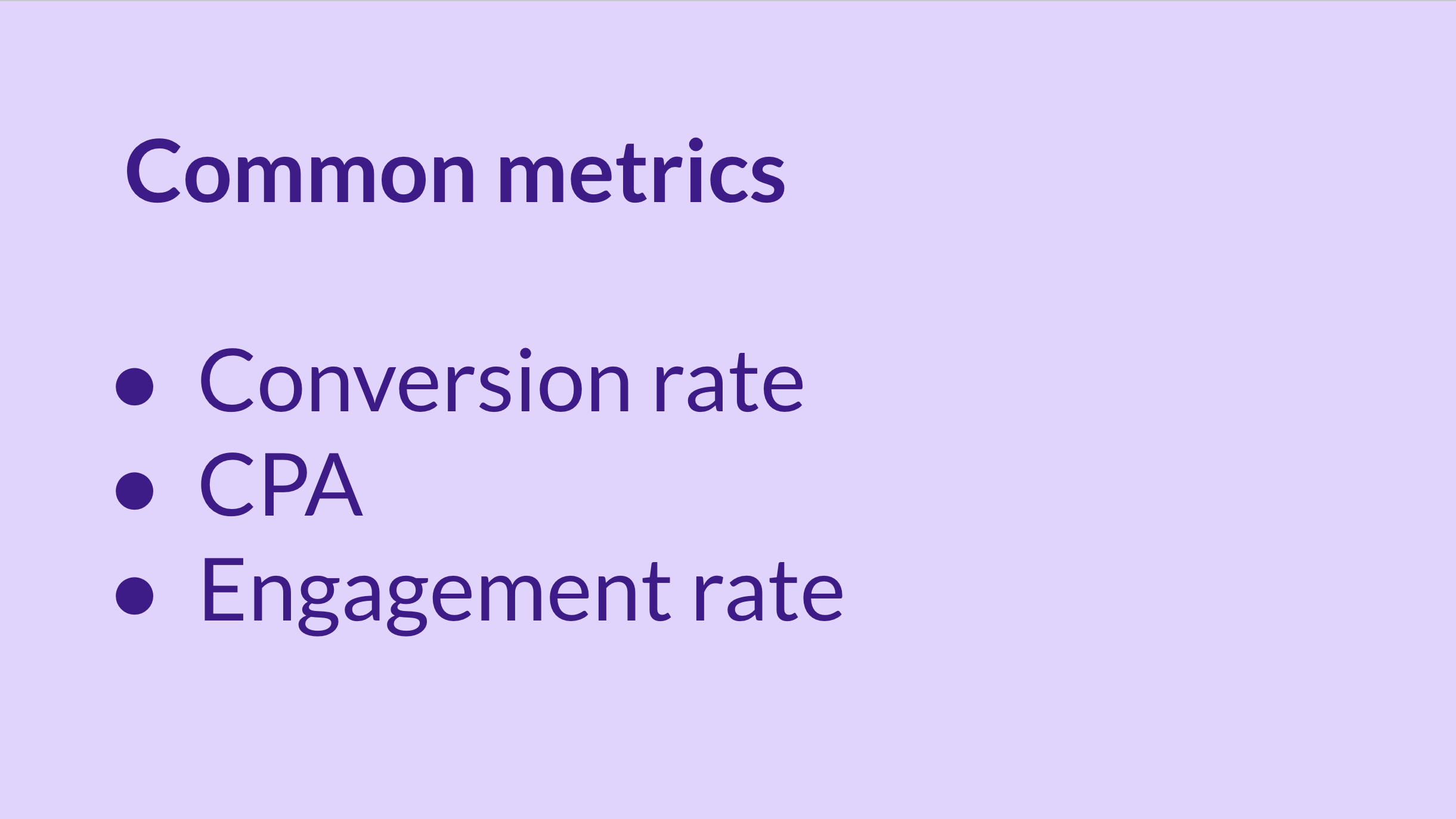
Creando Nuevas Métricas
Para crear nuevas métricas en Data Studio, debes agregar la fórmula de Métrica al campo calculado.
Hay dos maneras de hacerlo:
Puedes combinar tus objetivos de una manera como (Objetivo 1 + Objetivo 2)
O puedes encontrar las tasas de conversión etapa por etapa encontrando la diferencia entre ellas. Todo lo que tienes que hacer es dividir los números de las etapas como Etapa 2 / Etapa 1
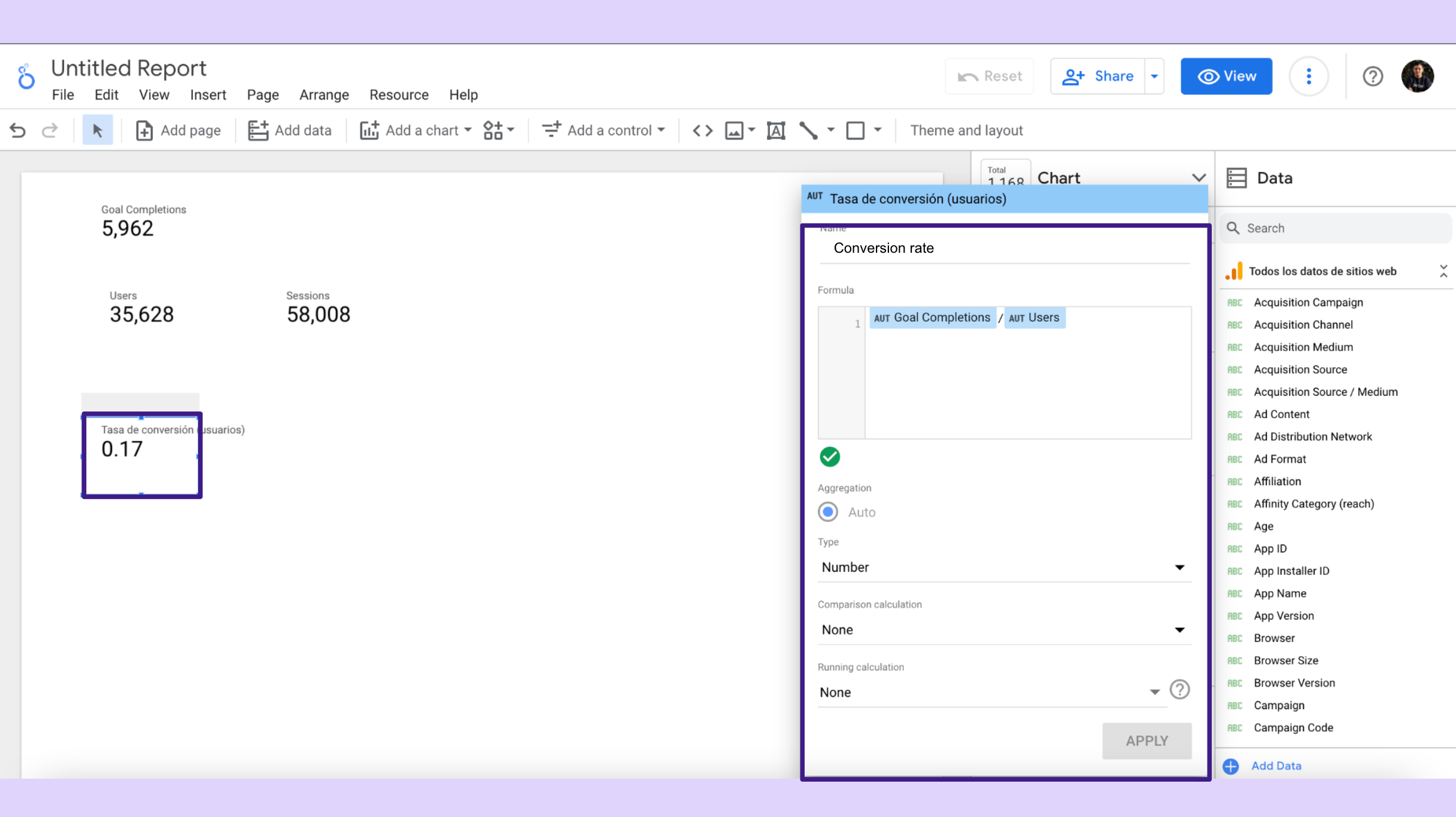
Rastreando tu progreso
Puedes hacer un seguimiento de tu progreso hacia los objetivos con una tarjeta de puntuación calculando:
Métrica del Objetivo / Valor del Objetivo
Combinando tus dimensiones
La función CONCAT te ayudará a combinar más de una dimensión. Por ejemplo, podrías combinar el Nombre del Host y la Ruta de la Página de Destino para hacer que tus URLs sean clicables.
Eliminando Barras Innecesarias
Este consejo es solo una solución a corto plazo si las URL de tu sitio tienen una mezcla de barras finales y no finales, lo que hace que tus datos se dividan cuando informes sobre ellos.
Primero debes solucionar el problema exigiendo que las URL tengan una barra final o no final para evitar contenido duplicado. Si no lo haces, solo estarás encubriendo el problema.
Puedes usar REGEX REPLACE para eliminar la última barra de las páginas que terminan con una.
Manteniendo un Caso Consistente
La mejor manera de solucionar esto es mantener el caso de tus URL igual, lo cual es similar a la forma de solucionar el problema de las barras finales en las cadenas de URL.
Pero si deseas combinar dimensiones haciéndolas todas en minúsculas, hay una fórmula fácil:
LOWER (Landing Page)
Solución de Problemas Comunes con Campos Calculados
Al igual que con cualquier herramienta de visualización de datos, los campos calculados pueden presentar ocasionalmente desafíos. Pero no te preocupes, la mayoría de estos problemas se pueden resolver siguiendo simples pasos de solución de problemas.
Abordando Valores Nulos y Errores
Los valores nulos en los campos calculados son como obstáculos invisibles: pueden llevar a datos faltantes o inexactos en tus informes. Usar funciones como IFNULL o NARY_MAX puede reemplazar estos valores nulos con ceros, asegurando operaciones matemáticas precisas y una visualización de datos más limpia.
Para resolver errores como excepciones del sistema, recuerda que el tipo de datos de los campos calculados debe ser compatible con los datos existentes.
Tenemos un artículo completo sobre cómo solucionar errores en los reportes de Looker Studio
Asegurando la Compatibilidad entre Tipos de Datos
En el mundo de los campos calculados, una talla no sirve para todos. Asegurarse de que los campos calculados sean compatibles con varios tipos de datos es crucial para evitar limitar cómo se pueden utilizar los campos.
Al cambiar el tipo de datos de un campo, considera la compatibilidad con su uso en gráficos para evitar problemas que puedan surgir en cómo se utiliza el campo.
Técnicas Avanzadas para Mezclar Datos con Campos Calculados
Los campos calculados trascienden la simple manipulación de datos; pueden emplearse en técnicas sofisticadas para la mezcla de datos, resultando en una vista de datos más holística.
Mezclando Múltiples Fuentes de Datos con Campos Calculados
Mezclar múltiples fuentes de datos con campos calculados es complicado, ya que no puedes hacerlo en la vista de mezcla de datos.
Sin embargo, puedes crear campos calculados específicos de gráficos, también conocidos como campos calculados específicos de gráficos, que son capaces de operar con datos de fuentes mezcladas, proporcionando un medio para ejecutar cálculos en conjuntos de datos combinados.
Aquí puedes ver un ejemplo paso a paso de cómo usar REGEX, campos calculados y mezcla de datos para construir informes multicanal en Google Looker Studio
Resumen
En resumen, los campos calculados en Looker Studio son el arma secreta para transformar tus datos en información procesable. Te permiten crear nuevas métricas y dimensiones, mejorar tus análisis de comercio electrónico, optimizar tus campañas de marketing y mezclar múltiples fuentes de datos. Entonces, ¿por qué esperar? ¡Comienza a aprovechar el poder de los campos calculados hoy y desbloquea un tesoro de información!
Preguntas Frecuentes
¿Puedes hacer cálculos en Google Data Studio?
Sí, puedes realizar cálculos, crear categorías y transformar tus datos en Google Data Studio usando campos calculados.
¿Qué son los campos calculados en Looker Studio?
Los campos calculados en Looker Studio te permiten generar nuevas métricas y dimensiones aplicando fórmulas a datos existentes. Esto te ayuda a obtener información valiosa de tus datos.
¿Cómo creo un campo calculado?
En Looker Studio, puedes crear un campo calculado ingresando un nombre de campo y una fórmula utilizando métricas y dimensiones existentes.
¿Cuándo debo usar campos calculados de fuente de datos?
Debes usar campos calculados de fuente de datos cuando quieras aplicar cálculos consistentes en múltiples informes utilizando la misma fuente de datos, y cuando necesites tratarlos como campos regulares para filtrado.
¿Cómo puedo mezclar múltiples fuentes de datos con campos calculados?
Para mezclar múltiples fuentes de datos con campos calculados, puedes crear campos calculados para alinear datos que no coinciden perfectamente entre tablas y asegurarte de que los campos calculados específicos de gráficos puedan operar con datos de fuentes mezcladas. Esto te ayudará a integrar y analizar datos de diferentes fuentes sin problemas.



